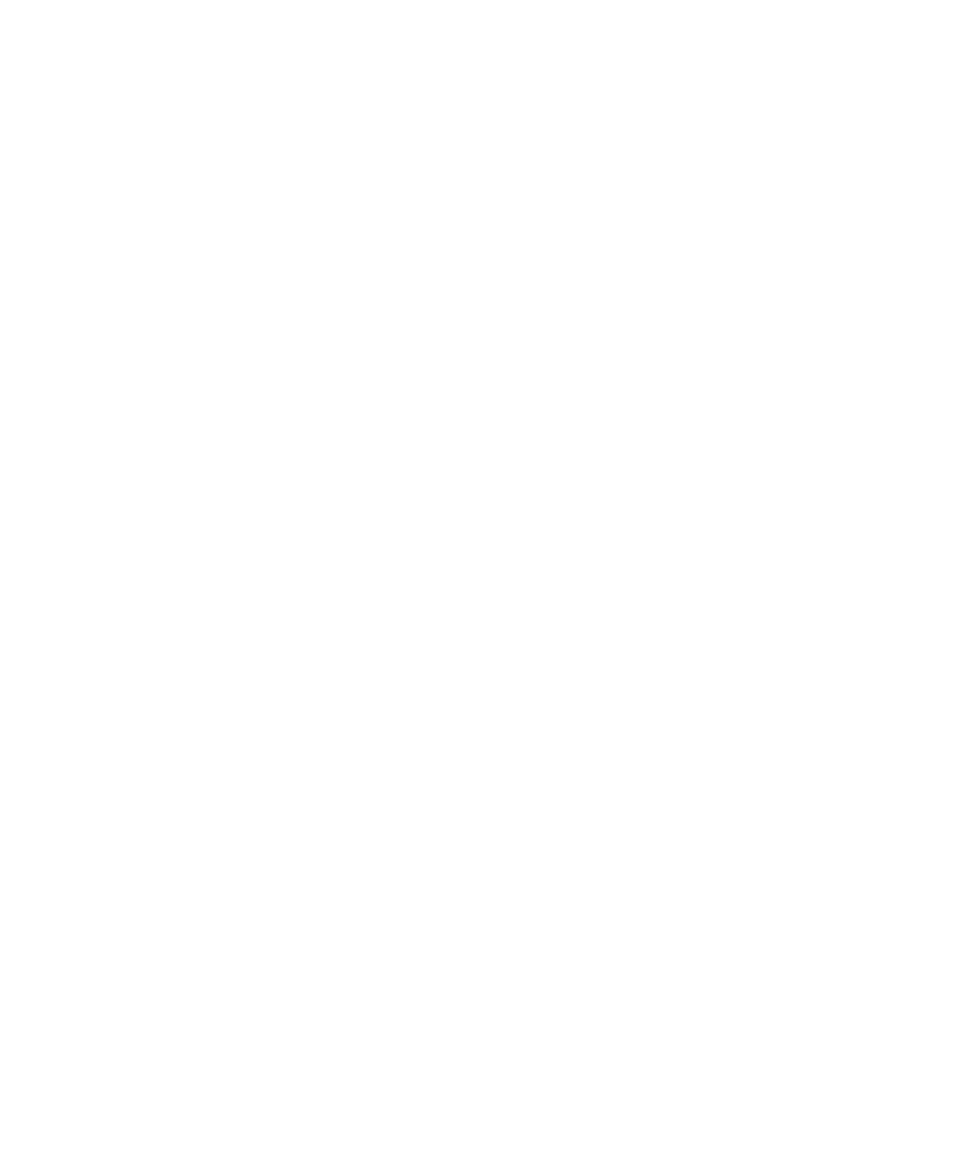
Segnalibri per mappe
Aggiunta di un segnalibro per una posizione o un itinerario
1.
Nella schermata iniziale, fare clic sull'icona delle Mappe.
2. Su una mappa, premere il tasto Menu.
3. Fare clic su Aggiungi a Preferiti.
4. Eseguire una delle seguenti operazioni:
• Per rinominare il segnalibro, digitare un nuovo nome nel campo Etichetta.
• Per archiviare il segnalibro in una posizione diversa, modificare il campo Cartella.
5. Fare clic su OK.
Modifica di un segnalibro per una posizione o un itinerario
1.
Nella schermata iniziale, fare clic sull'icona delle Mappe.
2. Posizionandosi su una mappa, premere il tasto Menu.
3. Fare clic su Trova località.
4. Fare clic su Preferiti.
5. Evidenziare un segnalibro.
6. Premere il tasto Menu.
7. Fare clic su Modifica.
8. Modificare il segnalibro.
9. Premere il tasto Menu.
10. Fare clic su Salva.
Eliminazione di un segnalibro per una posizione o un itinerario
1.
Nella schermata iniziale, fare clic sull'icona delle Mappe.
2. Posizionandosi su una mappa, premere il tasto Menu.
3. Fare clic su Trova località.
4. Fare clic su Preferiti.
5. Evidenziare un segnalibro.
6. Premere il tasto Menu.
7. Fare clic su Elimina.
Manuale dell'utente
Mappe
233
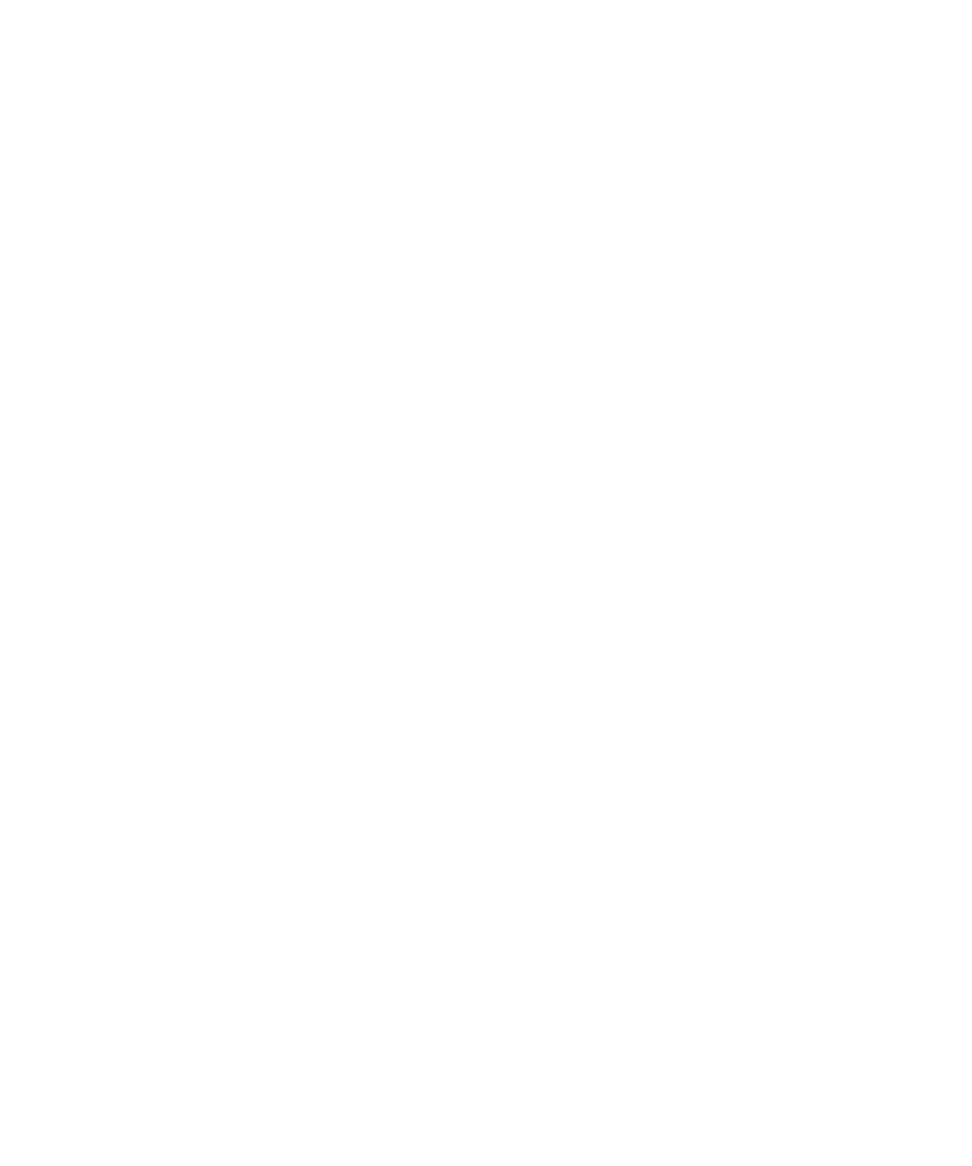
Aggiunta di una cartella dei segnalibri per posizioni o itinerari
1.
Nella schermata iniziale, fare clic sull'icona delle Mappe.
2. Posizionandosi su una mappa, premere il tasto Menu.
3. Fare clic su Trova località.
4. Fare clic su Preferiti.
5. Premere il tasto Menu.
6. Fare clic su Aggiungi sottocartella.
Archiviazione di un segnalibro per una posizione o un itinerario
1.
Nella schermata iniziale, fare clic sull'icona delle Mappe.
2. Posizionandosi su una mappa, premere il tasto Menu.
3. Fare clic su Trova località.
4. Fare clic su Preferiti.
5. Evidenziare un segnalibro.
6. Premere il tasto Menu.
7. Fare clic su Sposta.
8. Fare clic su una nuova posizione.